登录
- 微信登录
- 手机号登录
微信扫码关注“汇帮科技”快速登录
Loading...
点击刷新
请在微信【汇帮科技】内点击授权
300秒后二维码将过期
二维码已过期,点击刷新获取新二维码
登录
登录
其他登录方式
修改日期:2025-08-26 09:00
在日常办公和学习中,我们常常需要将PPT文件转换为PDF格式。无论是提交报告、分享会议材料,还是存档重要文档,PDF凭借其稳定的排版效果和出色的跨平台兼容性,成为许多人首选的格式。但转换过程中,你是否遇到过字体丢失、排版错乱或图片失真的困扰?这些问题不仅影响文档的专业性,还可能造成信息传递的偏差。别担心,本文将为你详细介绍六种实用的转换方法,涵盖在线工具、常见办公软件以及专业转换器,助你轻松实现高质量转换,确保每一份文档都能完美呈现。
转换方法多种多样,你可以根据实际需求和操作习惯进行选择。在线工具适合快速处理简单文档,专业软件则能应对更复杂的转换要求。无论你使用的是Windows系统还是Mac设备,下面介绍的方法都能帮你解决问题。让我们直接进入正题,看看具体如何操作。

对于需要批量转换或高质量输出的用户,专业软件如汇帮PDF转换器能提供更稳定的体验。
启动软件,在主界面中选择“文件转PDF”功能模块。
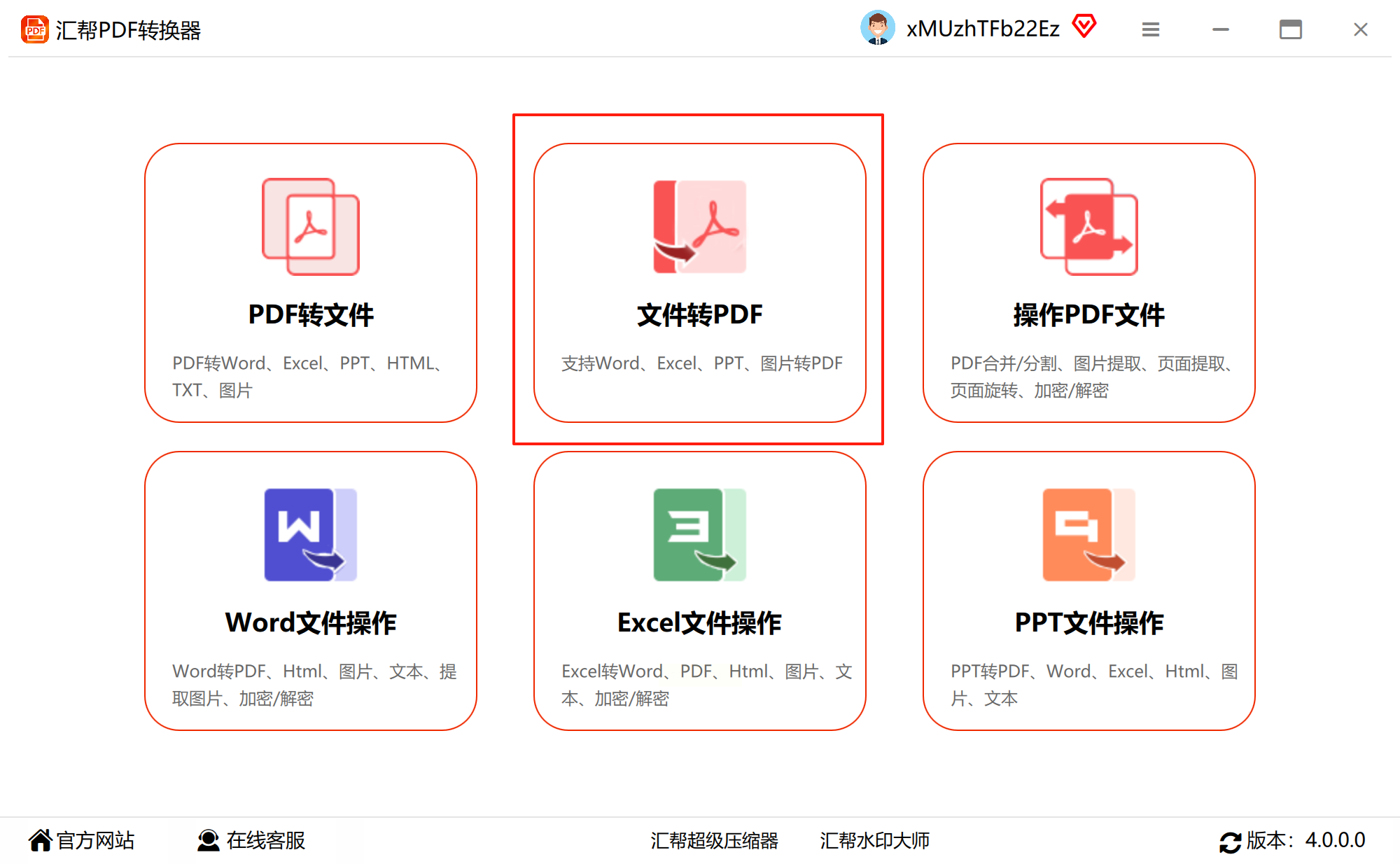 进入后,在子选项中找到“PPT转PDF”并点击。接下来,点击“添加文件”按钮,上传一个或多个PPT文件,支持拖拽操作。
进入后,在子选项中找到“PPT转PDF”并点击。接下来,点击“添加文件”按钮,上传一个或多个PPT文件,支持拖拽操作。
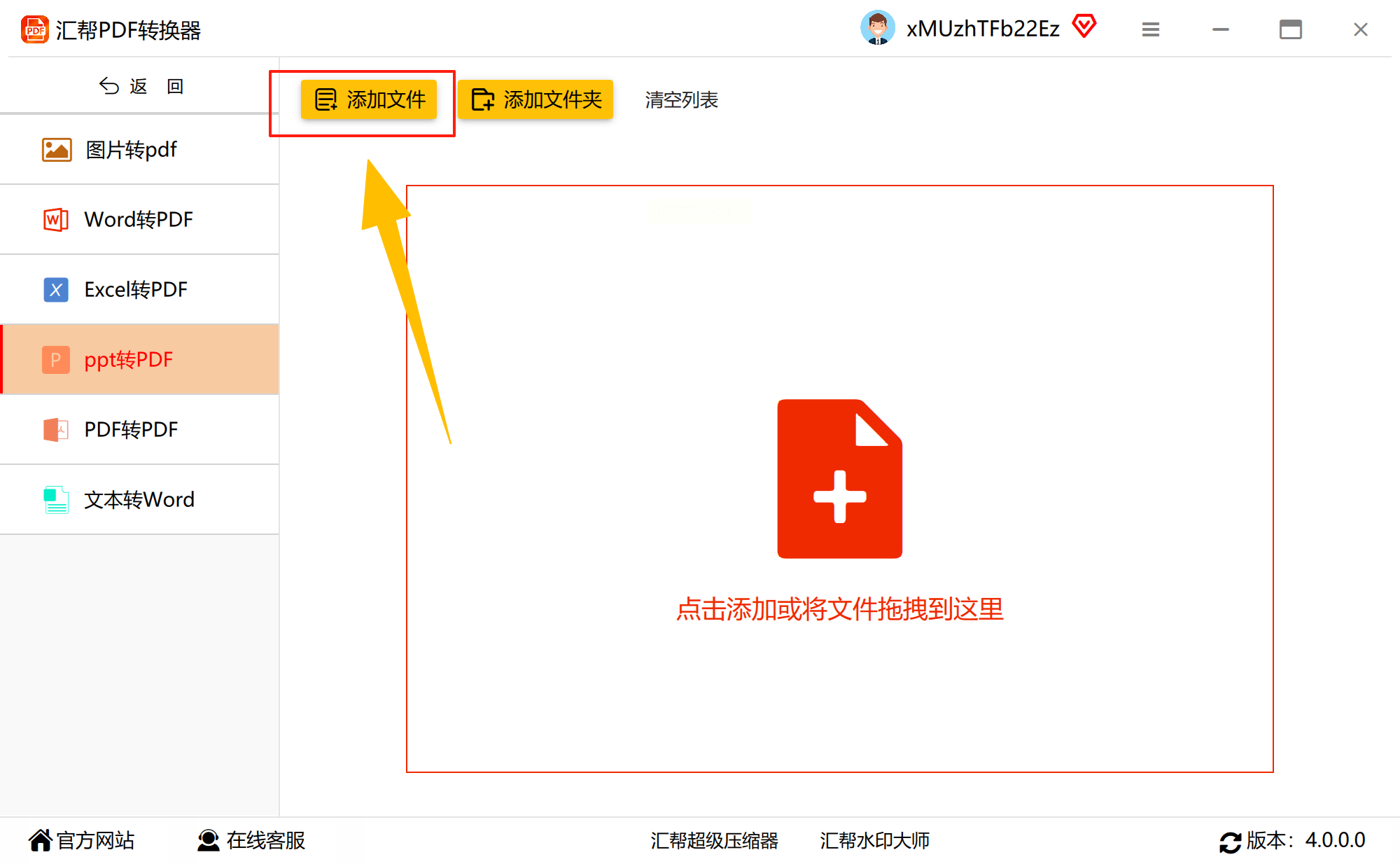
在输出设置中,选择文件保存位置,可自定义文件夹路径。
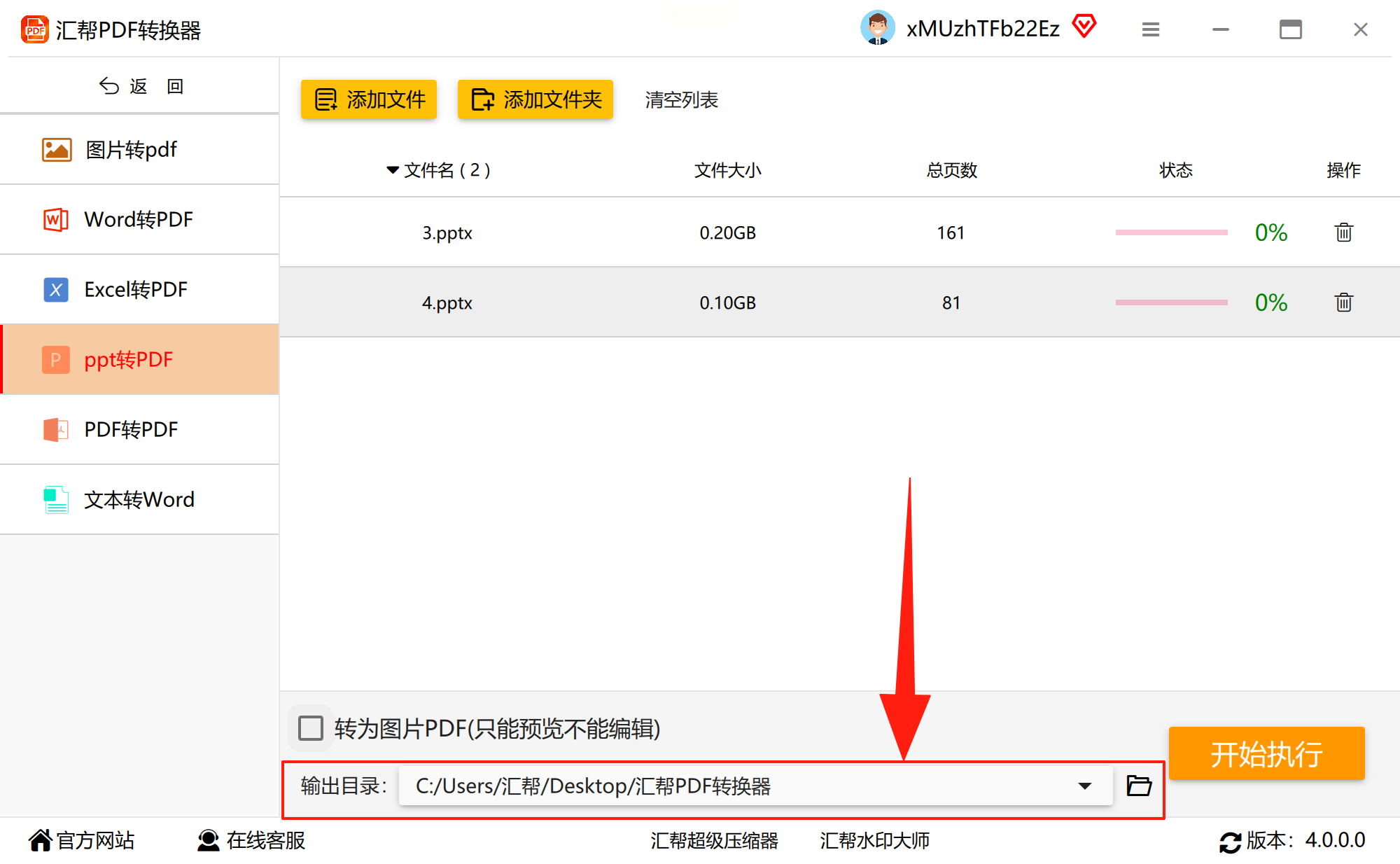
如果需要,还可以调整页面布局或添加水印(可选步骤)。最后,点击“开始转换”按钮,软件会快速处理文件,并在完成后显示状态提示。转换成功后,可通过“打开文件”按钮直接查看PDF文档。
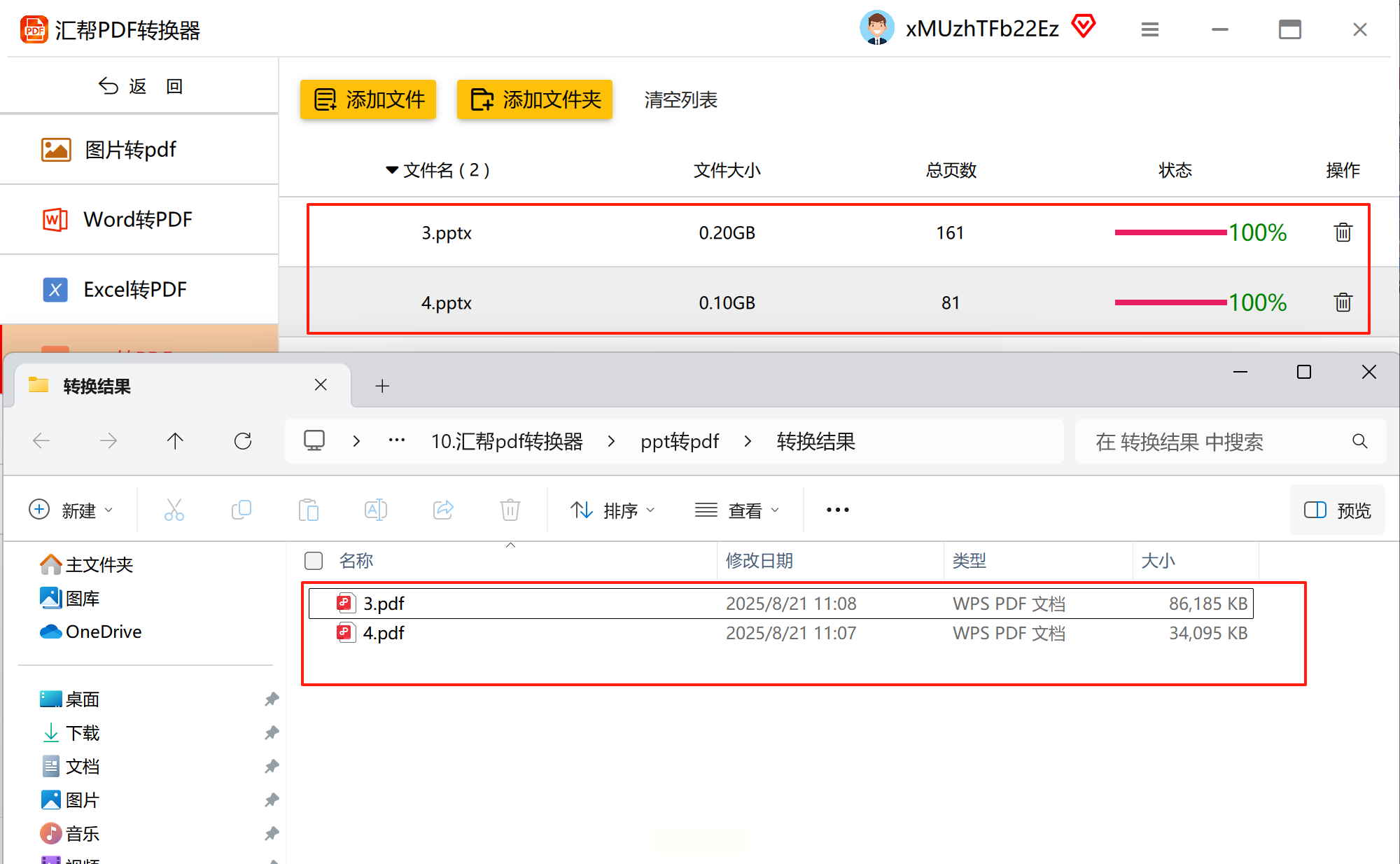
这个方法适合处理大量文件或对格式要求严格的场景,确保输出质量无损。
如果你需要快速转换且不想安装软件,在线工具是个不错的选择。打开浏览器,访问任意一个PPT转PDF在线工具网站(注意选择安全可靠的平台)。
进入网站后,找到“PPT转PDF”功能选项,通常位于页面显眼位置。
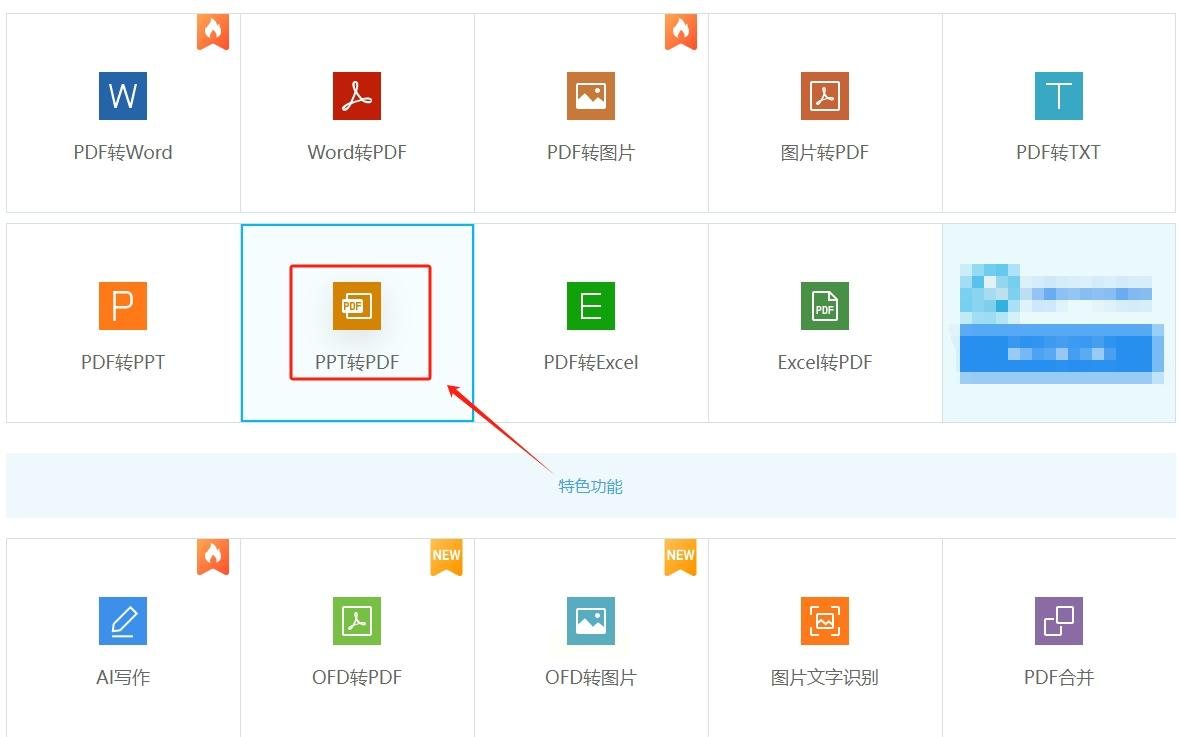
点击“选择文件”按钮,上传需要转换的PPT文件,支持批量添加多个文件。
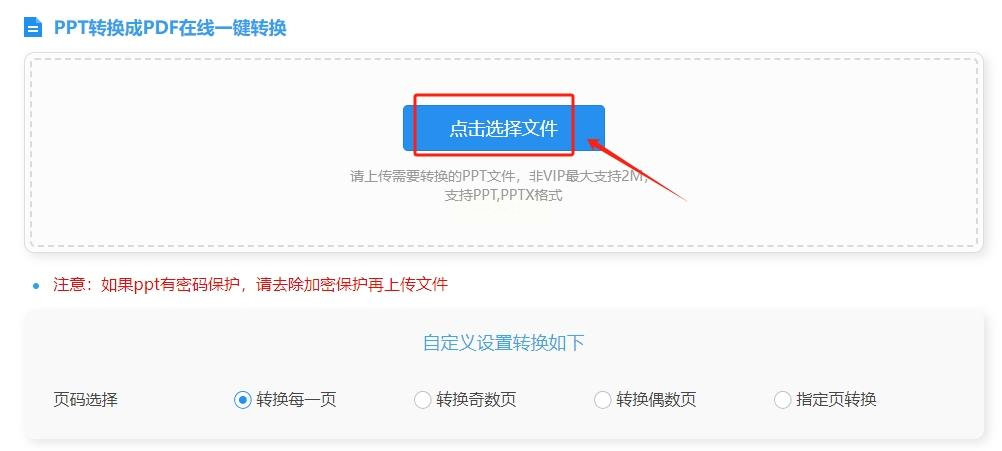
上传完成后,在页面中设置转换页码,可选全部页面、奇数页、偶数页或指定页码范围。
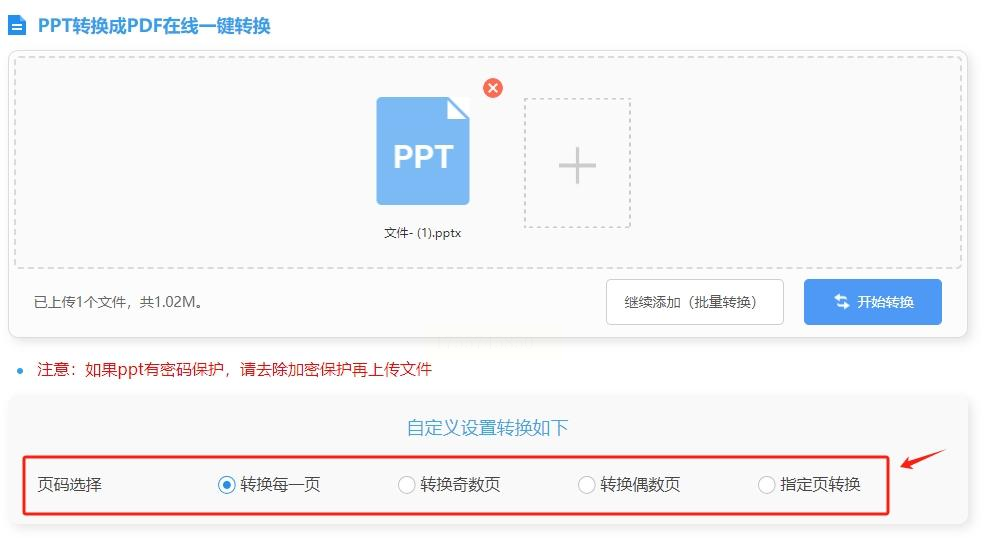
确认设置无误后,点击“开始转换”按钮,系统会自动处理文件。
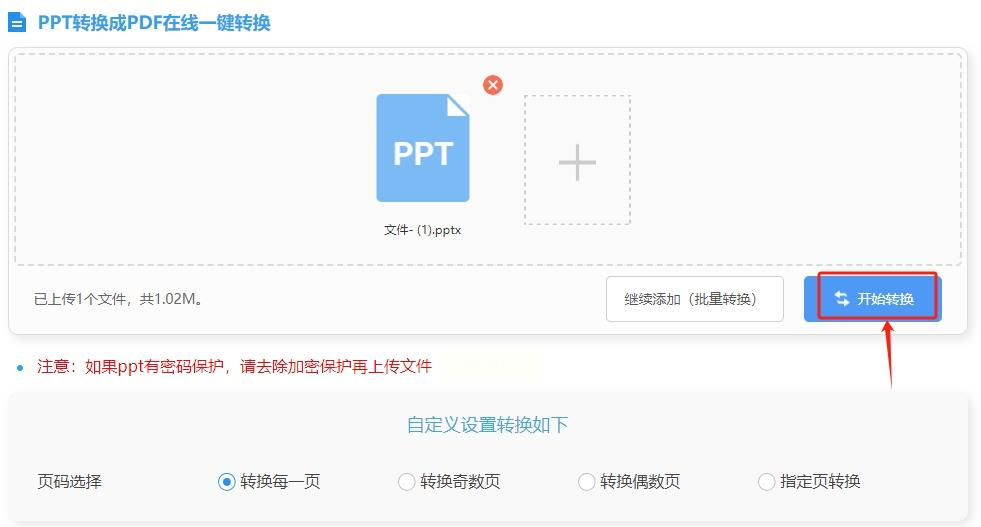
转换完成后,页面会显示预览图,你可以直接下载PDF文件,或通过分享链接发送给他人。
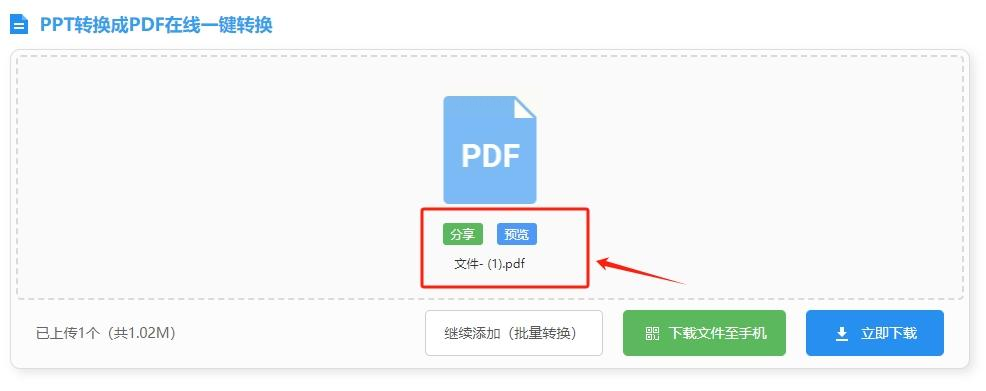
整个过程简单快捷,适合处理无需保密的普通文档。
Zamzar是一个功能丰富的在线转换平台,支持文档、视频、音频和图片等多种格式。虽然界面为英文,但操作直观易懂。访问Zamzar网站,点击“Choose Files”按钮上传PPT文件,可一次选择多个文件。
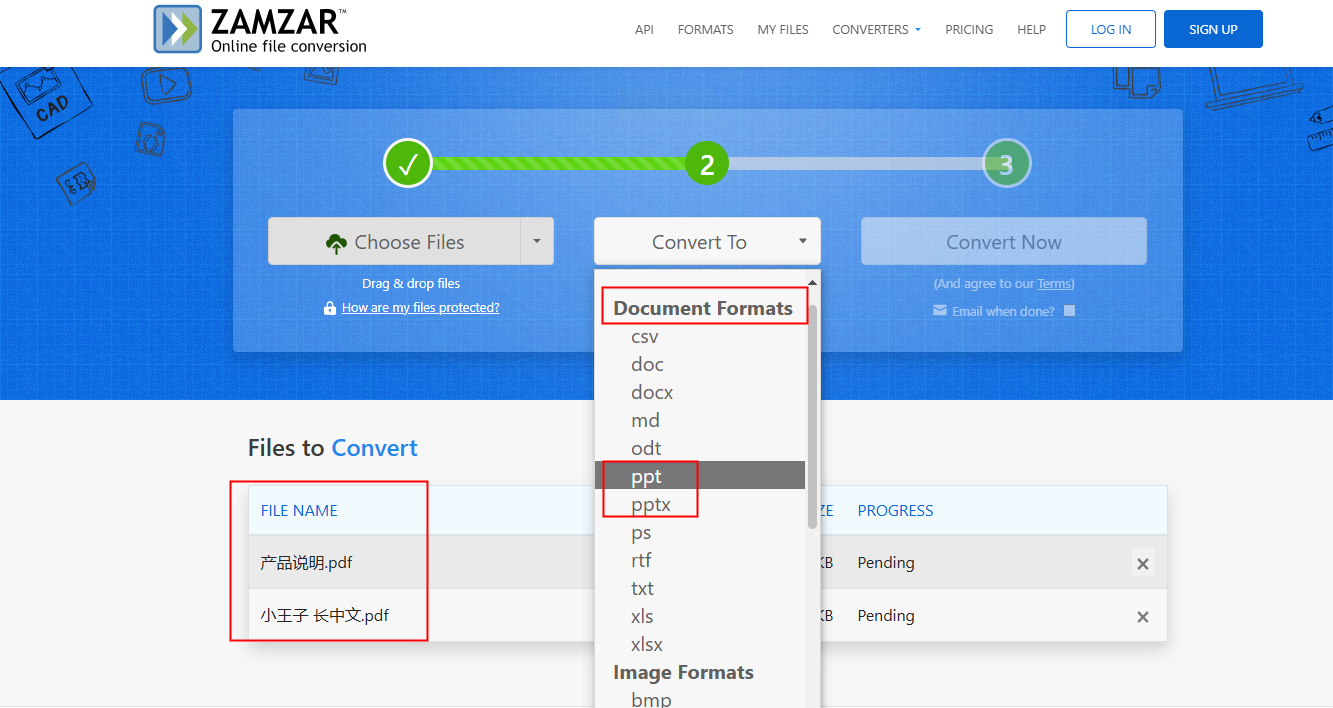
在“Convert To”下拉菜单中,找到并选择“PDF”格式。最后,点击“Convert Now”按钮启动转换。转换完成后,系统提供下载链接,点击即可保存PDF到本地。这个方法适合需要处理多种格式文件的用户,但注意文件大小限制和网络稳定性。
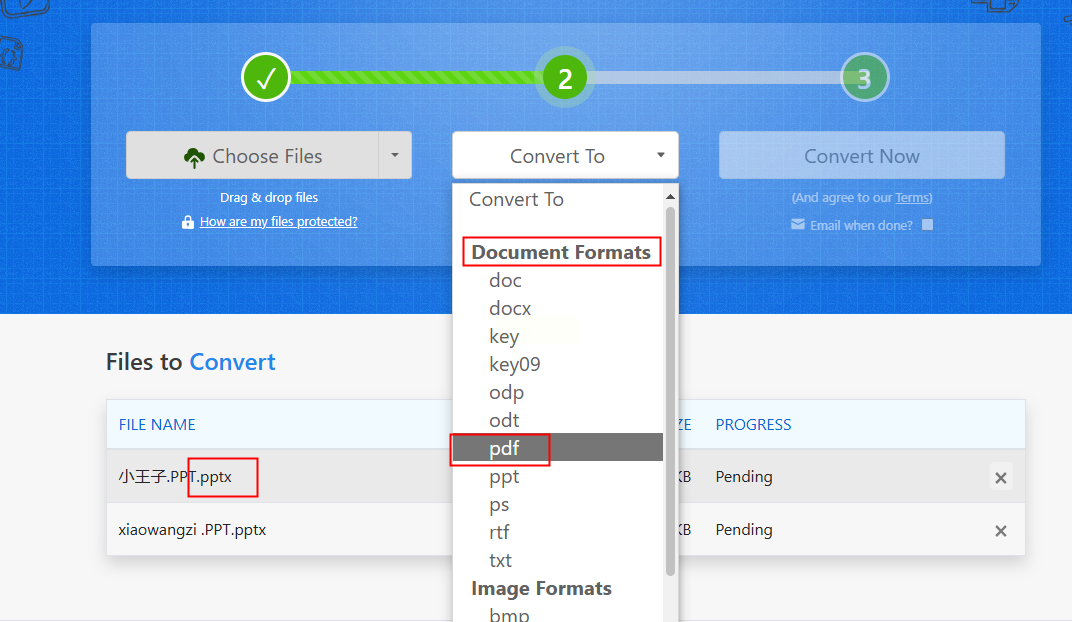
WPS Office是许多人日常办公的必备软件,除了编辑功能,它还集成了PDF转换工具。打开WPS软件,加载需要转换的PPT文件。在顶部菜单栏中,找到“会员专享”选项(部分功能需会员权限),点击后选择“输出为PDF”。
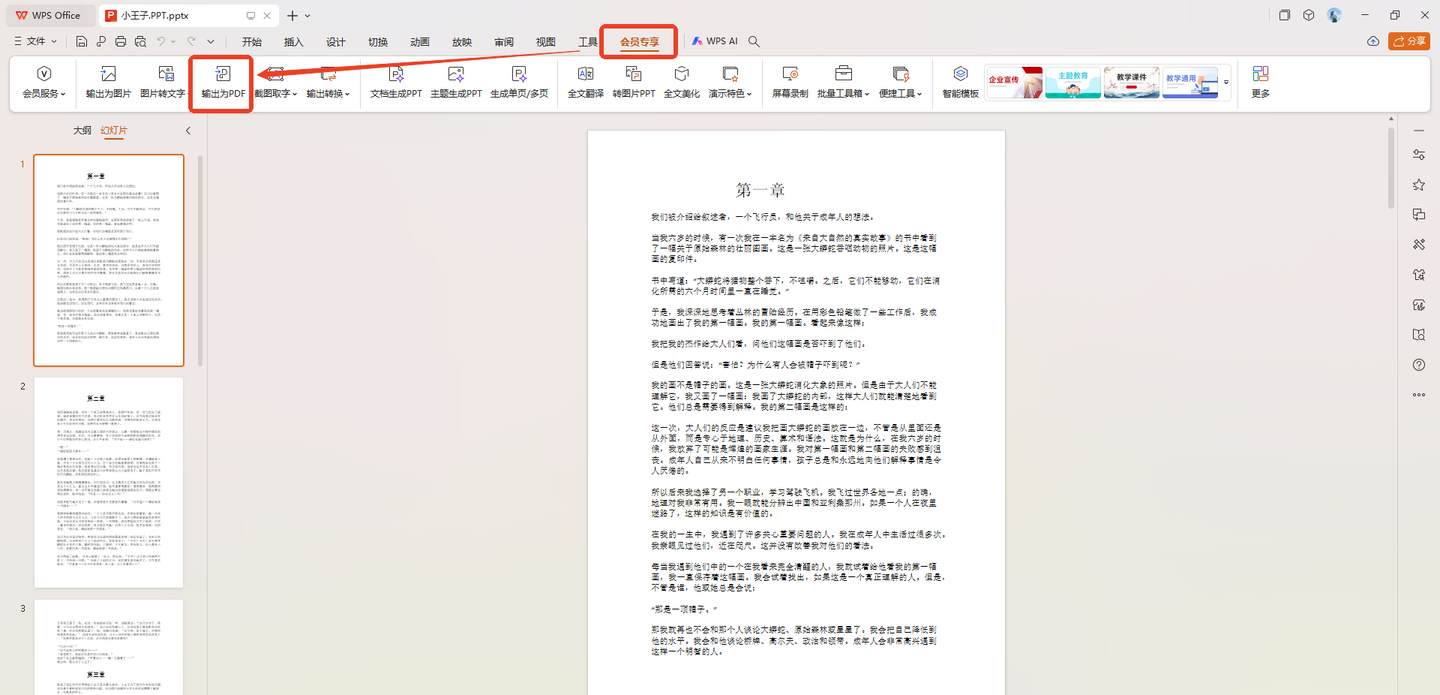
在弹出的窗口中,设置输出页面范围、质量选项以及文档保护权限(如密码加密)。确认设置后,点击“确定”按钮,WPS会自动生成PDF文件并保存到指定位置。这个方法方便快捷,尤其适合经常使用WPS的用户,避免了切换软件的麻烦。
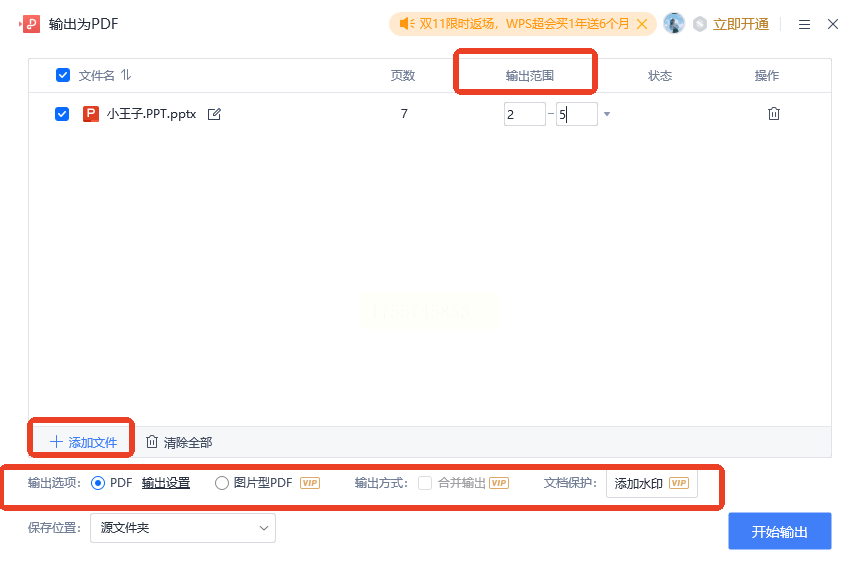
雷鸣PDF转换器是另一款实用工具,界面简洁,操作容易。打开软件后,在首页找到“文件转PDF”下拉菜单,选择“PPT转PDF”选项。
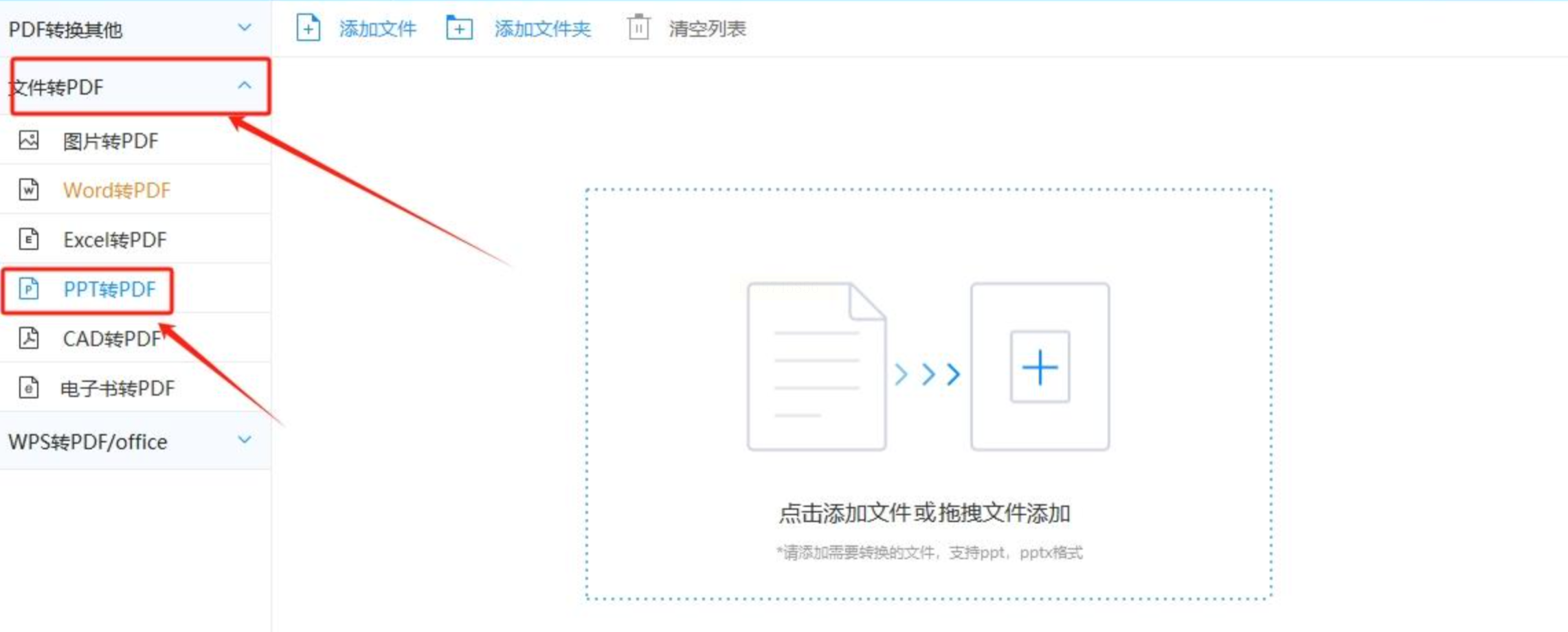
进入功能页后,点击左上角的“添加文件”按钮,上传需要转换的PPT文档。
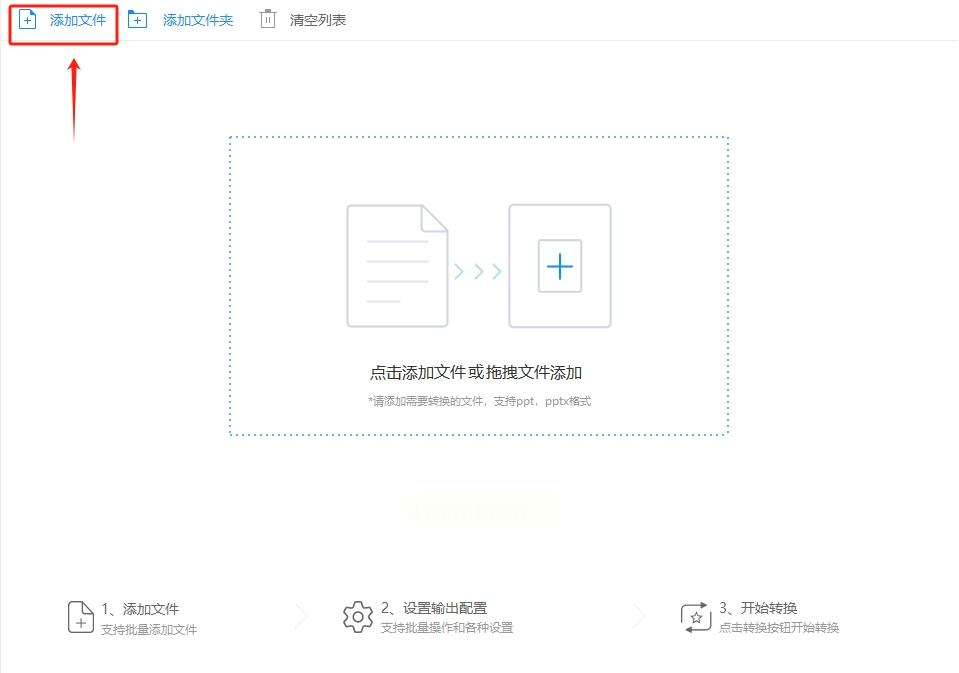
在高级设置中,可选择添加水印(文字或图片水印),根据需求自定义内容。
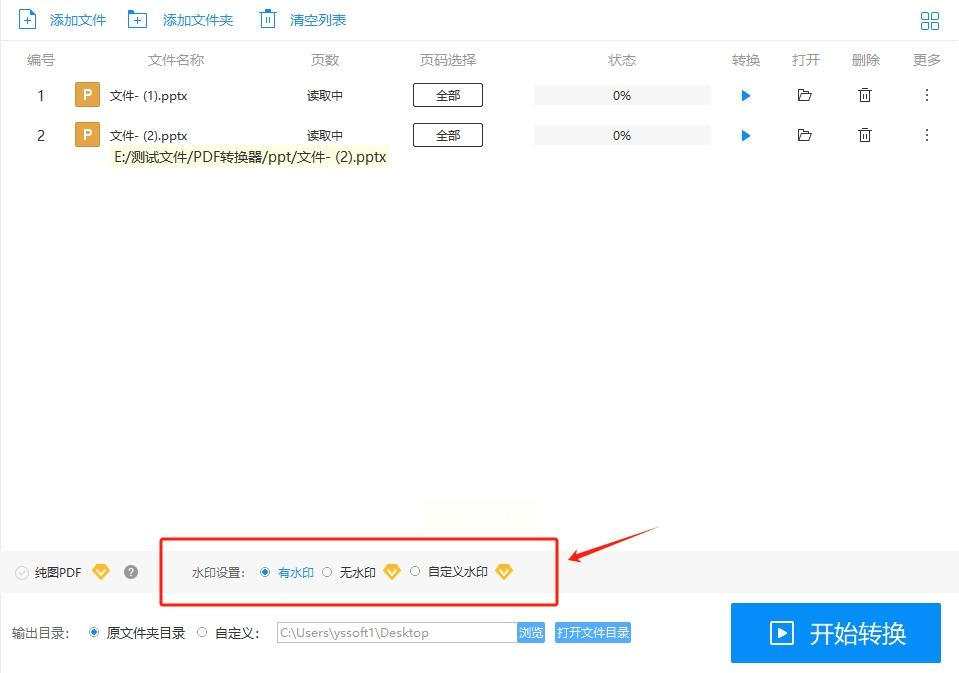
设置完成后,点击“开始转换”按钮,软件会显示进度条,转换完成后状态栏显示100%。点击“打开”文件夹图标,即可访问输出文件。整个过程流畅高效,适合追求简单操作的用户。
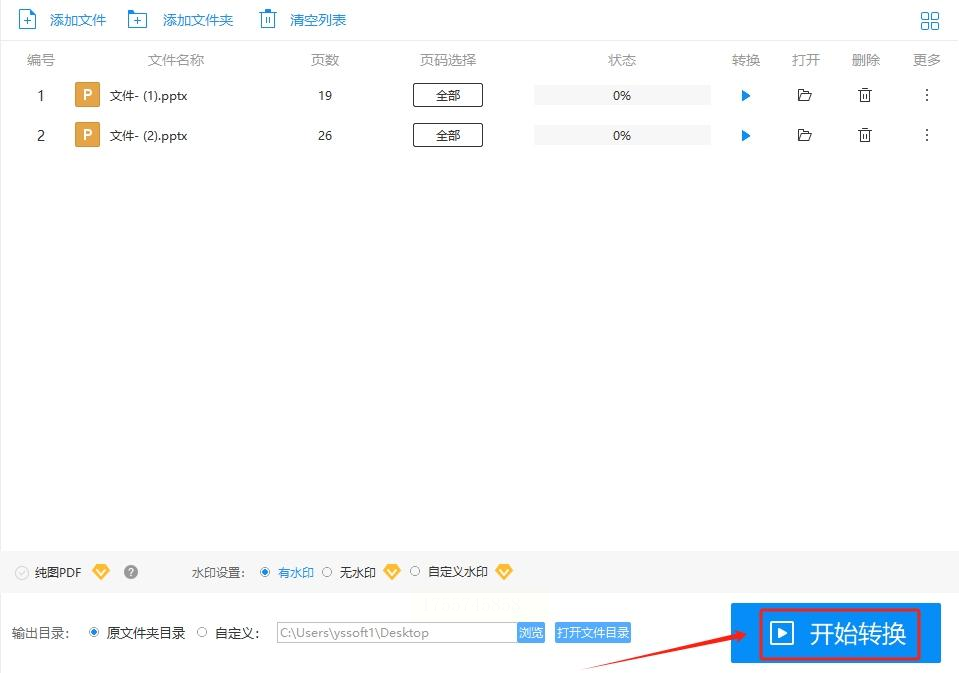
除了专用工具,一些操作系统或软件自带转换功能。例如,在Windows上,如果你安装了Microsoft Office,可以直接在PowerPoint中打开文件,选择“另存为”选项,然后选取PDF格式保存。在Mac系统中,使用Keynote或预览工具也能实现类似操作。这种方法无需额外软件,但功能可能较基础,适合处理简单文档。
通过以上六种方法,你可以轻松将PPT转换为PDF,避免格式错乱或兼容性问题。在线工具适合快速处理,专业软件提供更多自定义选项,而内置功能则方便日常使用。根据文档的重要性、数量和安全需求,选择最适合的方式,让工作效率大幅提升。
转换PPT到PDF虽是小操作,却直接影响文档的专业性和传播效果。无论是商务汇报、学术提交还是日常存档,一个排版精致、格式稳定的PDF文件能提升可信度,避免不必要的沟通成本。本文介绍的六种方法,从在线工具到专业软件,覆盖了不同场景的需求,希望帮你找到最高效的解决方案。记住,选择工具时优先考虑安全性和便捷性,定期更新软件以获得最佳体验。未来,随着技术发展,或许会有更智能的转换方式出现,但掌握这些基础方法,足以应对当前大多数挑战。现在就动手尝试,让你的文档始终以最佳状态呈现吧!
如果想要深入了解我们的产品,请到 汇帮科技官网 中了解更多产品信息!
没有找到您需要的答案?
不着急,我们有专业的在线客服为您解答!

请扫描客服二维码